
Plus besoin du Xbox LIVE.
Insérez votre périphérique de stockage précédemment formatée par la console dans un des ports USB de votre PC.
Sélectionnez File.
Ensuite, cliquez sur Open USB Drive.
Dans le répertoire « Cache Partition », ouvrez le dossier « Cache ».
Glissez directement le fichier de la mise à jour dans le dossier « Cache ». 
C'est fait, la mise à jour se trouve maintenant dans le cache de votre périphérique.
Terminez en sélectionnant File > Close Current Drive.
Vous pouvez désormais rebrancher le périphérique dans votre console et constatez par vous-même le résultat. Notez bien que la mise à jour est « silencieuse » donc elle s'installe en arrière plan.
Pour ceux qui douteraient de la fiabilité de cette méthode, faites ce test :
- Videz le cache de votre disque dur, cela effacera toutes les mises à jour de jeu ;
- Connectez-vous au Xbox LIVE ;
- Lancez un jeu et constatez qu'une mise à jour est demandée ;
- Déconnectez-vous du LIVE ;
- Insérez le périphérique contenant la mise à jour dans la console et attendez quelques minutes ;
- Reconnectez-vous au Xbox LIVE ;
- Lancez à nouveau le jeu et normalement aucune mise à jour ne vous sera demandée.
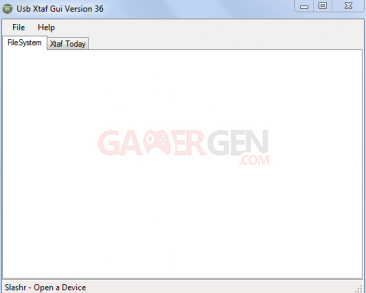

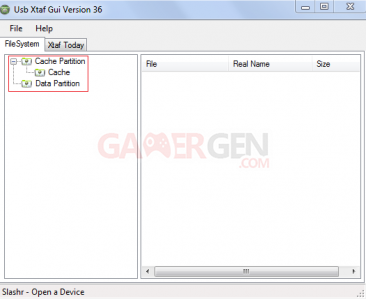
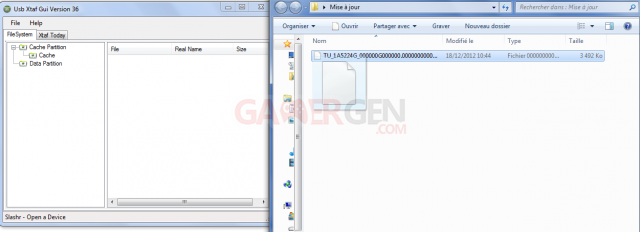
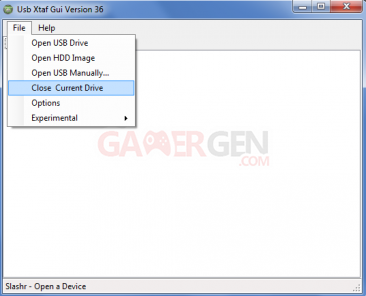
Commenter 34 commentaires
quel super tuto.
Par contre petit bug à mon avis à la fin de l'étape 2.
Si tu viens de finir de formater/configurer la clé usb par la console pourquoi je peux lire ensuite:
Amicalement
Mathieu
Là c'est carrément un gros bug
De toute façon, la note est claire :
Même si ça avait été pour une console JTAG/RGH, nous n'aurions pas pu t'aider.